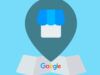Come funziona Google My Business
Tuo fratello è un mago della cucina e ha creato una sua piccola attività di prelibatezze takeaway. Bravissimo a preparare manicaretti, un po’ meno nel destreggiarsi con il Web, ti ha chiesto di aiutarlo a dare visibilità al suo negozio. Hai già creato la pagina Facebook, hai già aperto un profilo Instagram e uno su Twitter. Ora ti manca soltanto un po’ di visibilità sui motori di ricerca.
Informandoti un po’ sul tema, hai scoperto Google My Business (meglio noto come Profilo dell’attività di Google), un servizio gratuito che integra le funzionalità di ricerca e di mappe di Google, per essere visibili e individuabili con facilità su Internet. Vorresti dunque avvalertene per i tuoi scopi, ma non sai bene da dove cominciare. Bene: se le cose stanno così, non preoccuparti. Ti spiego io come funziona Google My Business.
Configurando il servizio con dovizia di particolari, creerai un vero e proprio canale di comunicazione con i clienti attuali e potrai raggiungerne di nuovi con facilità, in modo da far crescere la tua attività (o quella di una persona che vuoi aiutare). Buona lettura e in bocca al lupo: trovi spiegato tutto qui sotto!
Indice
Cos’è Google My Business
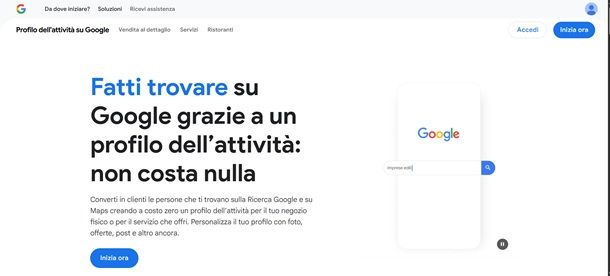
Essere online e farsi trovare su Google è importate, ma non è tutto quando si parla di attività commerciali: occorre anche instaurare un dialogo con i clienti. Certo, la creazione di una pagina aziendale su Facebook è utilissima, così come lo è la creazione di un profilo aziendale su Instagram, ma non bisogna sottovalutare Google neanche in questo contesto.
Google My Business è più di una scheda online: è una sorta di piccola pagina dedicata a un business (negozio, ristorante e qualsiasi altra attività commerciale) che permette di raccontarne la storia, di essere rintracciabili con le informazioni più utili e di interagire con i clienti attuali e quelli futuri. Il tutto in maniera gratuita (eventualmente, puoi prendere in considerazione la possibilità di usare Google Ads per promuovere la tua attività a pagamento).
Ha un doppio sistema di visibilità: se, per esempio, vuoi sapere quale pizzeria nella tua zona fa le consegne a domicilio, ti sarà sufficiente avviare una ricerca su Google e, tra i primi risultati restituiti, compariranno le pizzerie presenti su Google My Business. Vedrai delle piccole immagini accompagnate dalle informazioni più utili, tra cui gli orari di apertura e il numero di stelle, ovvero il sommario delle recensioni scritte dai clienti.
Cliccando sul nome di una delle pizzerie restituite dalla ricerca, avrai accesso alle informazioni più utili: numero di telefono, indirizzo e posizione su Google Maps, link al sito Web dell’attività commerciale, uno schema degli orari in cui questa è più frequentata, la possibilità di fare domande ai responsabili o ai proprietari e, non da ultimo, la già citata possibilità di scrivere la tua recensione.
L’altro sistema di visibilità è possibile proprio grazie a Google Maps: immagina di dovere andare in un’altra città e, cercando il tuo indirizzo di destinazione sulle mappe, ti verranno mostrate anche le attività vicine al luogo in cui devi recarti. Così saprai dove potrai mangiare o pernottare o, perché no, che lì vicino c’è una libreria in cui non puoi fare a meno di fare un salto.
Ecco, dunque, che capire come funziona Google My Business e usufruire di questo servizio è di fondamentale importanza per la crescita del proprio business. Ecco, dunque, come fare.
Come funziona Profilo dell’attività di Google
Puoi creare un profilo Google My Business e gestirlo facilmente, anche se non esiste una sede dell’attività accessibile al pubblico. Le uniche regole da rispettare sono quelle relative alla chiarezza e alla sincerità delle informazioni fornite: poiché Google My Business si prefigge, tra gli altri, lo scopo di fidelizzare la clientela attuale e ampliarla, dire mezze verità non è di aiuto.
Ti ricordo poi che per creare un profilo Google My Business occorre un account Google, ovvero quello che permette l’accesso a tutti i servizi erogati da “Big G”, come per esempio Gmail.
Come creare un profilo
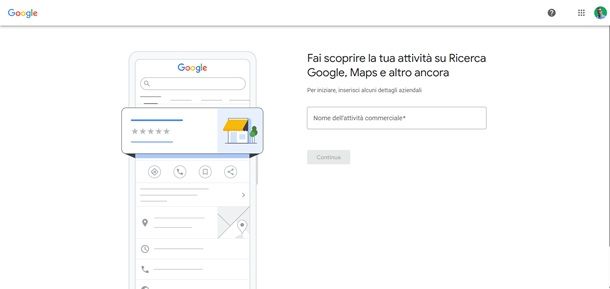
Esauriti i passaggi preliminari di cui sopra, devi creare un profilo per l’attività. Dunque, collegati alla pagina principale di Google My Business. Per iniziare, clicca su Accedi in alto a destra ed esegui l’accesso con il tuo account Google, se necessario.
Ora, specifica il nome dell’attività commerciale e clicca su Continua. Nella schermata successiva, seleziona il tipo di attività scegliendo una o più tra le opzioni disponibili e poi clicca su Avanti.
Fatto questo, inserisci una categoria dell’attività commerciale digitandone una nel campo apposito, comunque sia, potrai sempre aggiungerne di nuove e modificarle in futuro. A questo punto, clicca su Avanti.
La schermata successiva ti chiede dove offri i tuoi servizi ai clienti, dunque, se lo desideri e lo ritieni utile, puoi specificare un indirizzo o un’area geografica. Fatto questo, clicca su Avanti. Ora, specifica dei dati di contatto: puoi inserire un numero di telefono oppure un sito Web. Fatto anche questo, clicca su Avanti.
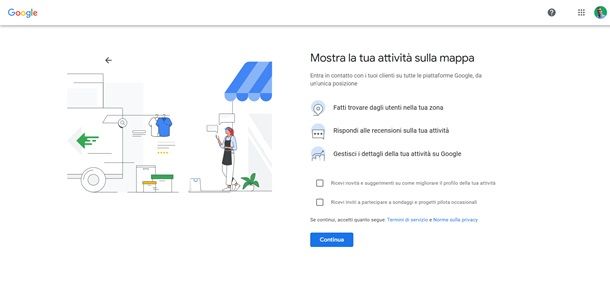
Adesso, nella schermata Mostra la tua attività sulla mappa, clicca su Continua. Ora, puoi iniziare la fase in cui devi inserire i dati da sottoporre a verifica, dunque, inserisci anzitutto l’indirizzo postale da verificare (questo dato non verrà mostrato al pubblico) e poi clicca su Avanti in basso.
Se ora visualizzi l’avviso a schermo “Verifica effettuata correttamente”, clicca su Avanti per proseguire. Arrivato fin qui, puoi ora inserire i gli orari di apertura, spostando su ON l’interruttore relativo a ciascun giorno della settimana e specificando poi orario di apertura e di chiusura di ognuno. Finita anche questa fase, clicca su Avanti.
Nella nuova schermata, puoi ora avvalerti del campo di testo per fornire una descrizione dell’attività per consentire ai clienti di scoprire di più in merito a quello che fai. Una volta fatto ciò, clicca su Avanti.
Arrivato a questo punto, inserisci delle immagini relative alla tua attività: queste potrebbero poi diventare visibili sulle ricerche Google degli utenti e anche su Maps. Terminata questa procedura, clicca su Avanti, poi, nella schermata successiva, ti viene ricordato che tutte le modifiche saranno visibili dopo la verifica, dunque, clicca su Continua e dovresti ora aver finito di creare il tuo profilo dell’attività di Google!
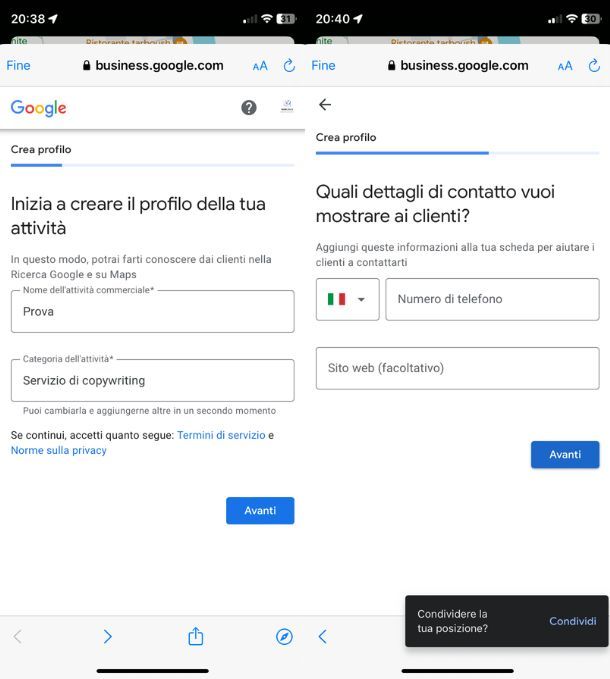
Se preferisci agire da smartphone e tablet, ti segnalo che hai la possibilità di agire tramite l’app di Google Maps per Android e iOS/iPadOS. Le procedure da seguire sono praticamente le stesse che ti ho illustrato nelle righe precedenti, tuttavia, ti ho fornito tutte le spiegazioni di cui hai bisogno nella mia guida su come inserire un’attività su Google Maps.
Come verificare l’attività
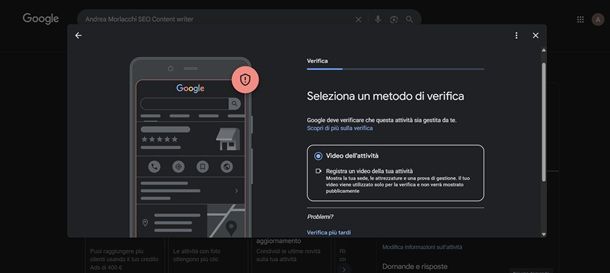
Una volta terminata la sua creazione, il profilo Google My Business potrebbe darsi che non venga pubblicato immediatamente. Questo succede quando Google non è in grado di verificare subito la correttezza dei dati. In questo caso, quindi, Google potrebbe chiederti di effettuare ulteriori operazioni per verificare la tua attività.
Per procedere, quindi, collegati alla pagina dell’attività del profilo Google e clicca su Accedi in alto a destra. Se trovi un riquadro in basso con il pulsante Esegui la verifica, premilo pure.
A questo punto, potrebbe esserti richiesto di effettuare, ad esempio, un video che mostri l’entrata e alcuni spazi della tua attività commerciale, al fine di dimostrare a Google l’autenticità del tuo esercizio.
Tuttavia, se dopo aver inviato tutti i dati necessari dovessero passare molti giorni (magari più di 5 giorni lavorativi) e non hai ancora nessun riscontro, allora prova a contattare l’assistenza di Google tramite questa pagina Web oppure visita questa pagina ufficiale di Google.
Come rispondere alle recensioni
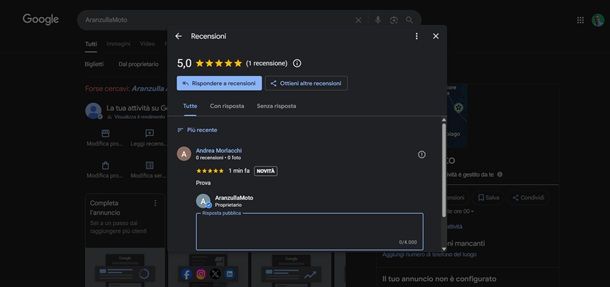
Quando arriveranno le prime recensioni sul profilo Google My Business, devi avere premura di leggerle e rispondere cortesemente alle stesse. Non rispondere alle recensioni, siano queste positive o meno, è dannoso: devi sempre rispondere, ne va dell’immagine dell’attività e della cortesia di chi ci lavora.
Per replicare ai commenti dei clienti, devi anzitutto collegarti alla pagina del profilo Google My Business e cliccare su Accedi in alto a destra. Ora, clicca su Leggi recensioni e nella nuova schermata, clicca su Rispondi in corrispondenza della recensione di tuo interesse. Ora, scrivi il testo nel campo apposito e quando hai finito clicca su Rispondi in basso per pubblicare la risposta.
Svolta questa operazione, sotto alla tua risposta compariranno due pulsanti: Modifica ed Elimina. Puoi servirtene, come certamente intuisci, per cambiare la tua recensione oppure per cestinarla.
Per maggiori informazioni
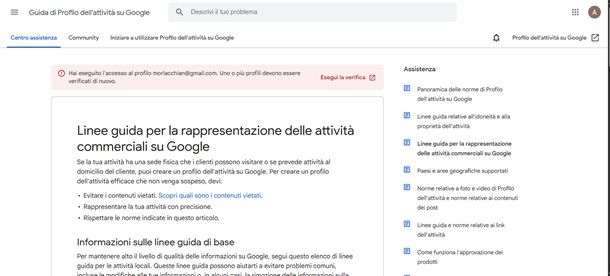
Google My Business è uno strumento duttile e potente. Quelle che ti ho dato io sono solo delle basi da cui cominciare.
Per approfondire come si deve il funzionamento e l’uso del servizio, rivolgiti alla documentazione ufficiale rilasciata da Google. Troverai sicuramente tutte le risposte alle domande che potresti ancora avere circa questo utilissimo servizio. Infine, ci tengo anche a segnalarti che ho scritto una guida sul mio blog interamente incentrata su come inserire un’attività su Google.

Autore
Salvatore Aranzulla
Salvatore Aranzulla è il blogger e divulgatore informatico più letto in Italia. Noto per aver scoperto delle vulnerabilità nei siti di Google e Microsoft. Collabora con riviste di informatica e ha curato la rubrica tecnologica del quotidiano Il Messaggero. È il fondatore di Aranzulla.it, uno dei trenta siti più visitati d'Italia, nel quale risponde con semplicità a migliaia di dubbi di tipo informatico. Ha pubblicato per Mondadori e Mondadori Informatica.